Si alguna vez has trabajado con una hoja de cálculo grande de Excel, seguramente conoces bien esta situación: bajas hasta la fila 37 y, de repente, no recuerdas qué representaba cada columna. Sus nombres han cambiado de lugar y ahora no estás seguro. ¿La columna D era el presupuesto o el coste real? Sin las filas de encabezado visibles, es como navegar por un laberinto con los ojos vendados.
Ahí es donde la función de inmovilizar filas en Excel resulta muy útil. Inmovilizar filas te permite bloquear encabezados, filas específicas o incluso una combinación de filas y columnas, para que siempre puedas ver el contexto de tus datos, sin importar cuánto te desplaces.
En esta sencilla guía, aprenderás a inmovilizar la primera fila, filas específicas y filas y columnas a la vez; cómo desinmovilizarlas cuando termines; los errores más comunes que debes evitar; y por qué inmovilizar filas es tan útil en situaciones reales.
¡Empecemos!
¿Por qué es tan útil inmovilizar filas en Excel?
¿Por qué dedicar tiempo a aprender esta sencilla función? Porque inmovilizar filas y columnas puede cambiar por completo la forma en que navegas e interpretas tus datos. Siempre mantiene visible la información clave , sin importar el tamaño o la complejidad de tu hoja de cálculo. Cuando siempre puedes ver tus encabezados, categorías o etiquetas clave, es más fácil mantener la organización y tomar decisiones acertadas.
A continuación, incluimos algunos ejemplos prácticos de cómo diferentes usuarios se benefician de este hábito tan útil.
Para analistas de datos
Mantener visibles las variables o los nombres de los campos al desplazarse por miles de registros garantiza la precisión y ayuda a detectar tendencias sin perder constantemente la noción de lo que representa cada columna.
Para gestores de proyectos
Inmovilizar los nombres de las tareas al supervisar los plazos o fechas límite permite seguir el progreso sin esfuerzo y mantener los cronogramas alineados.
Para profesores y alumnos
En los libros de calificaciones o las listas de asistencia, mantener visibles los nombres de los alumnos y los títulos de las tareas evita confusiones y ayuda a mantener registros claros y estructurados.
Para usuarios empresariales
Al revisar informes de ventas o comparar el rendimiento entre regiones, es más fácil relacionar los números con los meses o categorías correctos cuando los encabezados permanecen visibles.
Por lo tanto, inmovilizar filas y columnas no es solo una función práctica. Proporciona estructura, evita errores y ayuda a trabajar con los datos de forma más segura y eficiente.
¿Cómo se inmoviliza la primera fila en Excel?
Respondamos a esta pregunta tan común: ¿cómo se fija la primera fila en Excel? Es común porque, en la mayoría de las hojas de cálculo, la primera fila contiene los encabezados (títulos como «Nombre», «Fecha», «Importe») y perderlos de vista al desplazarse dificulta enormemente el análisis.
Aquí tienes la solución rápida:
1. Abre tu archivo de Excel.
2. Ve a la pestaña Vista de la cinta de opciones.
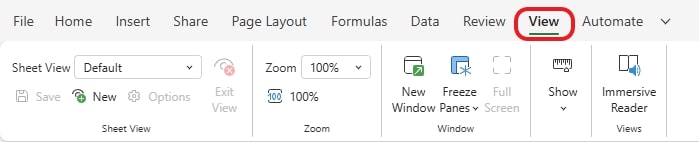
3. En el grupo Ventana, haga clic en Inmovilizar paneles .
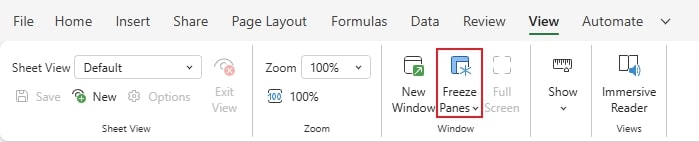
4. Seleccione Fila superior .
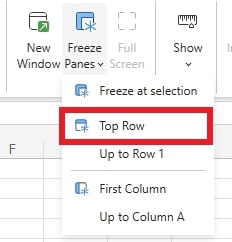
Después de hacer eso, aparecerá una línea horizontal delgada justo debajo de la fila 1, lo que indica que la congelación está activa.
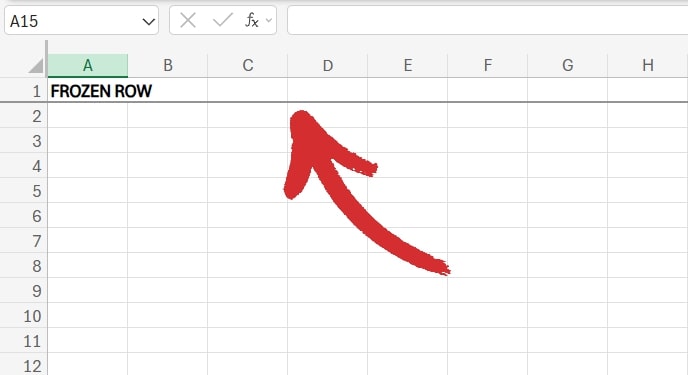
Así, si quieres desplazarte hacia abajo hasta la fila 10, 100 o 54 747, la primera fila siempre permanecerá visible como encabezado de tu hoja de cálculo.
Por supuesto, esta función también está disponible en MobiSheets y es más fácil de usar que nunca. Simplemente ve a Ver → Inmovilizar y elige la opción que necesites para empezar a comprender tus datos al instante.
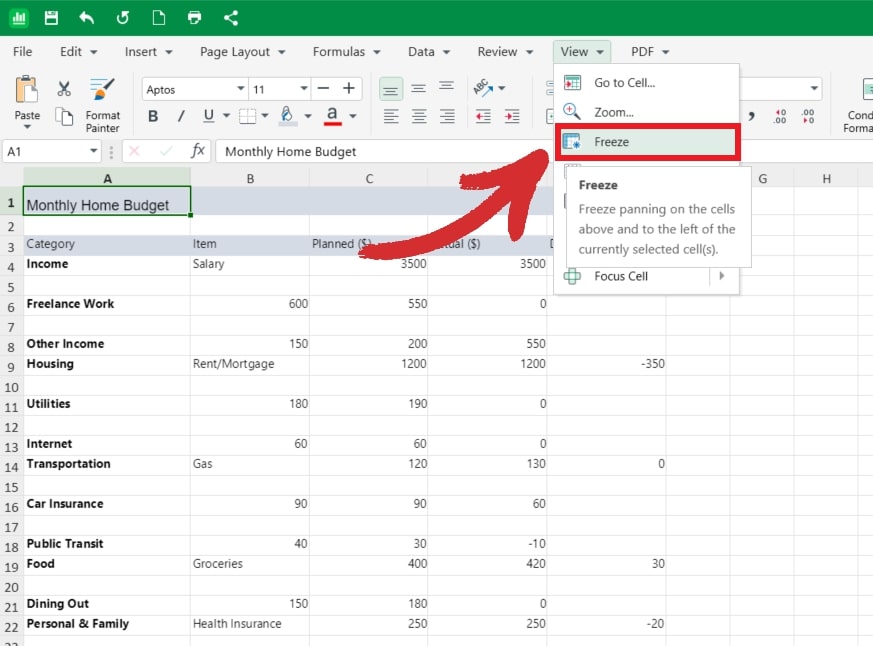
Tenga en cuenta que si sus encabezados se encuentran en la segunda fila (quizás la primera fila solo contenga un título), Excel solo inmovilizará la primera fila. En ese caso, deberá usar la opción « Inmovilizar paneles » para personalizar qué se inmoviliza. Siga leyendo para descubrir cuáles son estas opciones.
¿Cómo inmovilizar una fila específica en Excel (o varias)?
A veces, los encabezados no se encuentran en la primera fila. Quizás la primera fila contenga un título, la segunda algunas notas y la tercera los encabezados de columna. En ese caso, la pregunta es: ¿cómo inmovilizar una fila específica en Excel?
Esto es lo que debe hacer:
1. Haga clic en la fila que desea inmovilizar.
2. Vaya a Vista → Inmovilizar paneles .
3. Seleccione Inmovilizar en la selección .

Ahora Excel bloqueará todo lo que esté por encima de la fila seleccionada . Esto significa que puedes bloquear varias filas a la vez seleccionando la fila que está justo debajo.
Consejo: Esto es especialmente útil al trabajar con conjuntos de datos donde los detalles importantes (como categorías o subencabezados) abarcan más de una fila.
Comprende tus números con MobiSheets para Windows, macOS o dispositivos móviles. Controla presupuestos, gestiona informes y visualiza datos en una aplicación fácil de usar.
¿Cómo inmovilizar una fila y una columna en Excel?
Si necesita inmovilizar la primera columna, simplemente haga clic en “Primera columna” para fijarla en su lugar.
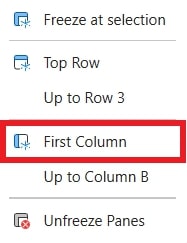
Aparecerá entonces una línea vertical que indica que la columna está congelada, como se muestra a continuación:

¿Y si necesitas que los encabezados superiores y una columna a la izquierda permanezcan fijos? Por ejemplo, supongamos que la primera columna contiene nombres de artículos de compra o un presupuesto mensual, y no quieres que desaparezcan al desplazarte lateralmente.
Aquí te explicamos cómo inmovilizar una fila y una columna en Excel simultáneamente:
1. Haz clic junto a la fila y la columna que deseas inmovilizar; por ejemplo, haz clic en B2 para inmovilizar la fila 1 y la columna A.
2. Ve a Ver → Inmovilizar paneles .
3. Selecciona Inmovilizar en la selección .

Ahora, tanto la fila como la columna seleccionadas permanecerán visibles sin importar cuánto te desplaces horizontal o verticalmente.
Consejo: Puedes usar esto para bloquear varias filas y columnas. Por ejemplo, si haces clic en D11, se bloquearán las filas 1 a 10 y las columnas AC, así:
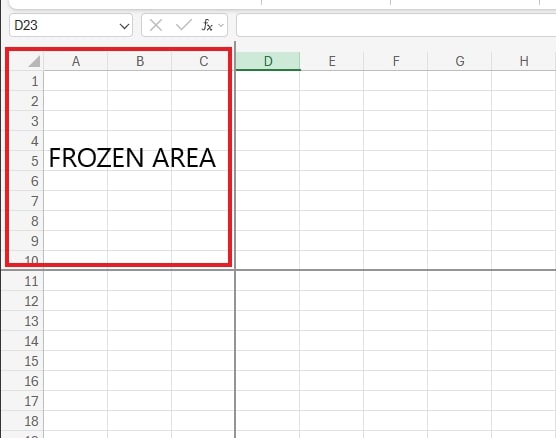
¿Cómo descongelar filas o columnas en Excel?
A veces, solo necesitas la función de inmovilizar temporalmente. Quizás estabas preparando un informe, limpiando tus datos o comparando números en una hoja larga, y ahora que has terminado, quieres que todo vuelva a desplazarse libremente.
Por suerte, quitar la inmovilización es tan sencillo como configurarla.
Aquí te explicamos cómo hacerlo:
1. Ve a Ver → Inmovilizar paneles .
2. Haz clic en Desinmovilizar paneles .
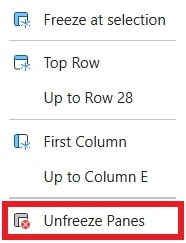
Tu hoja de cálculo volverá instantáneamente al desplazamiento normal, para que puedas moverte arriba y abajo sin que ninguna fila o columna bloqueada te lo impida.
Consejo: Si tienes varias inmovilizaciones activas, un solo clic en Desinmovilizar paneles las elimina todas.
¿Cómo saber si la opción “Inmovilizar paneles” está activa?
No siempre es obvio si una inmovilización funcionó, especialmente cuando trabajas con grandes conjuntos de datos que abarcan cientos de filas o varias columnas. Puede que pienses que la función está activa, pero desplazarte hacia abajo y ver desaparecer los encabezados puede resultar confuso.
Aquí te explicamos cómo comprobarlo:
1. Busca la línea de inmovilización.
Una línea fina de color gris oscuro entre filas o columnas indica visualmente que la inmovilización está activa. Separa la sección inmovilizada del área desplazable de la hoja de cálculo.
2. Intenta desplazarte.
Muévete hacia abajo o hacia los lados por los datos. Si la fila de encabezado o la primera columna permanecen visibles mientras todo lo demás se desplaza, la inmovilización funciona correctamente.
3. Comprueba la opción del menú.
Ve a Ver → Inmovilizar paneles . Si ves Desinmovilizar paneles , es otra señal de que la hoja tiene secciones inmovilizadas.
Consejo adicional: Si trabajas en un archivo compartido o complejo, puede ser útil activar y desactivar rápidamente la función de inmovilización para verificar qué áreas están bloqueadas. Esto garantiza que todos los usuarios que consulten la hoja vean el mismo diseño y comportamiento de desplazamiento.
Al usar estas comprobaciones rápidas, puedes confirmar que los paneles inmovilizados están activos y evitar confusiones al navegar por hojas de cálculo grandes.
¿Necesitas trabajar con tablas dinámicas? Aprende todo lo que necesitas saber sobre una de las funciones más importantes de cualquier software de hojas de cálculo y optimiza tu flujo de trabajo.
Errores comunes al inmovilizar filas en Excel
Aunque inmovilizar filas o columnas en Excel parece sencillo, existen algunos errores comunes que pueden causar problemas, especialmente si trabajas rápido o cambias de hoja. Comprender estos detalles te ayudará a evitar confusiones y a que la función funcione correctamente.
1. Seleccionar la fila o columna incorrecta
Es fácil equivocarse al hacer clic antes de inmovilizar. Recuerda que Excel inmoviliza todo lo que se encuentra arriba y a la izquierda de la selección actual.
Solución: Seleccione siempre la fila inferior o la columna derecha de lo que desea mantener visible. Por ejemplo, para inmovilizar la fila 1, haga clic en cualquier celda de la fila 2 antes de seleccionar Ver → Inmovilizar paneles .
2. Intentar inmovilizar mientras se edita una celda
Si el cursor parpadea dentro de una celda, lo que significa que la está editando, Excel no aplicará la inmovilización. El comando simplemente se ignorará.
Solución: Para solucionar este problema, pulse «Intro» o «Esc» en el teclado para salir del modo de edición antes de usar Inmovilizar paneles .
3. Trabajar con hojas protegidas
Cuando una hoja de cálculo está bloqueada o protegida, algunas opciones de vista y diseño (incluida Inmovilizar paneles ) pueden estar deshabilitadas.
Solución: Vaya a Revisar → Desproteger hoja (si tiene permiso) para desbloquear temporalmente la hoja, aplicar la congelación y, a continuación, volver a protegerla si es necesario.
4. Olvidar que la congelación es específica de la hoja
Una sorpresa común para los nuevos usuarios: la congelación de filas o columnas solo se aplica a la hoja actual. Si cambia a otra pestaña, deberá configurar la congelación de nuevo.
Solución: Cada hoja de cálculo de un libro tiene su propia configuración de vista; por lo tanto, repita el proceso en cada pestaña donde necesite congelar los encabezados.
Teniendo en cuenta estos sencillos detalles, evitará los problemas más frecuentes y se asegurará de que las congelaciones se comporten como espera, siempre.
Preguntas frecuentes
¿Puedo congelar más de una fila o columna a la vez?
En Excel, puedes inmovilizar varias filas o columnas seleccionando la celda justo debajo de la última fila y a la derecha de la última columna que quieras inmovilizar, y luego eligiendo Ver → Inmovilizar paneles . Esto garantizará que todo lo que esté por encima y a la izquierda de la selección permanezca visible mientras te desplazas.
¿Por qué no puedo inmovilizar paneles en mi hoja de cálculo?
Esto puede ocurrir por varias razones. Asegúrate de no estar editando una celda, ya que Excel no aplica la inmovilización en modo de edición. Además, comprueba si la hoja está protegida; algunas opciones, como Inmovilizar paneles , están deshabilitadas en hojas bloqueadas. Por último, recuerda que la inmovilización solo se aplica a la hoja activa, por lo que no se aplicará automáticamente a otras pestañas.
¿Cómo sé si la inmovilización está activa?
Busca una línea fina entre filas o columnas; esta indica la sección inmovilizada. También puedes desplazarte por la hoja; si los encabezados o las columnas inmovilizadas permanecen visibles, la inmovilización está activa. Otra pista es que el menú Inmovilizar paneles cambia a Desinmovilizar paneles cuando se aplica la inmovilización.
¿Puedo inmovilizar filas y columnas en Excel para la web?
¡Sí! Excel para la web permite inmovilizar filas y columnas siguiendo los mismos pasos: vaya a Vista → Inmovilizar paneles y, a continuación, seleccione la opción correspondiente. La funcionalidad es muy similar a la de la versión de escritorio.
¿Cuál es la diferencia entre inmovilizar la fila superior y usar Inmovilizar paneles?
Inmovilizar la primera fila es una solución de un solo clic que bloquea únicamente la fila 1. Inmovilizar paneles ofrece mayor flexibilidad, permitiéndote inmovilizar cualquier combinación de filas y columnas , lo cual resulta útil cuando los encabezados o etiquetas no se encuentran en la primera fila o columna.
¿Puedo usar la misma función de inmovilización en MobiSheets?
Por supuesto. MobiSheets ofrece la misma función de inmovilización de paneles que Excel. Puedes bloquear filas , columnas o ambas simultáneamente, desplazarte fácilmente por grandes conjuntos de datos y trabajar en ordenadores, tabletas o dispositivos móviles.
MobiSheets: Una alternativa compatible con Excel con función de congelación
Congelar filas en Excel es una función potente, pero ¿y si buscas una alternativa igual de capaz, más económica y que funcione en cualquier lugar? Ahí es donde entra MobiSheets.
MobiSheets es totalmente compatible con Excel, por lo que puedes abrir, editar y guardar tus hojas de cálculo existentes sin problemas. También es compatible con:
Inmovilizar paneles: Bloquea filas y columnas, igual que en Excel.
Manejo de tablas grandes: Navega fácilmente por grandes conjuntos de datos.
Acceso multidispositivo: Trabaja en tus hojas de cálculo desde tu ordenador, tableta o teléfono.
Planes asequibles (¡incluida una versión gratuita!): Perfectos para quienes desean la potencia de Excel sin su precio.
Si alguna vez has usado Excel, MobiSheets te resultará familiar al instante, pero más ligero, inteligente y flexible.
MobiSheets hoy mismo y descubre por qué es la herramienta perfecta para los innovadores que quieren ser más productivos en cualquier dispositivo.




